
时间:2021-07-24 05:36:34 来源:www.win10xitong.com 作者:win10
不管现在的win10系统有多稳定,只要试软件都会有问题存在。这不今天就有用户遇到了Win10没有安装解压软件如何解压zip文件的情况,对于刚刚才接触win10系统的用户遇到了这个Win10没有安装解压软件如何解压zip文件的情况就不知道怎么处理,如果你想让自己的电脑水平有所提高,那这次就来尝试自己手动解决一下吧。小编今天想到一个解决的思路:1.我们可以先在电脑上找到从网上下载的zip文件。2.在Windows10系统下直接双击就可以打开zip文件夹,与打开其它的文件是一样的即可很快速的解决了。下面我们就一步一步的来说下Win10没有安装解压软件如何解压zip文件的详细处理步骤。
小编推荐下载:win10纯净版
方法1:
1.我们可以先在电脑上找到从互联网下载的zip文件。
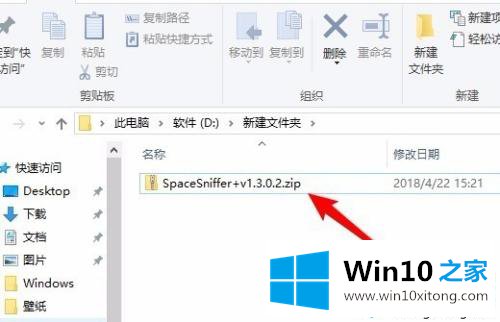
2.直接在Windows10系统下双击打开zip文件夹,和打开其他文件一样。
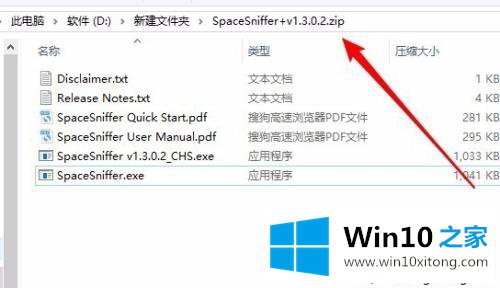
3.但是当我们双击需要的文件时,会弹出一个文件夹压缩窗口,你可以点击“全部提取”按钮。
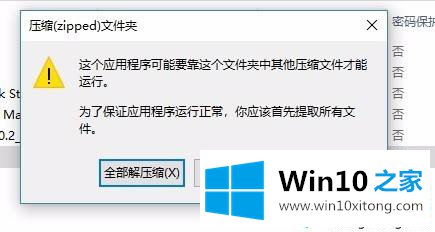
4.这时会弹出一个解压窗口。单击浏览选择要解压缩的文件夹。
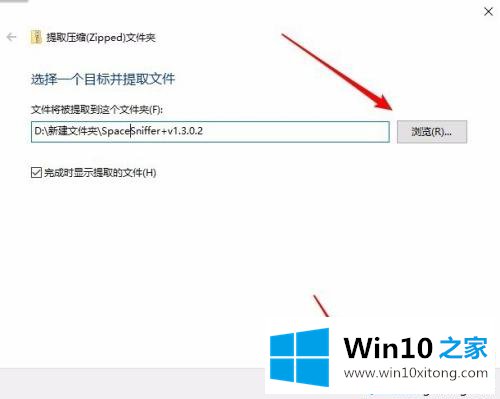
5.单击确定后,您可以解压缩当前文件。
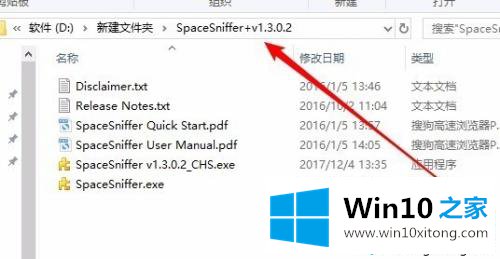
方法2:
1.我们也可以先点击要解压的文件,然后窗口会弹出一个“压缩文件夹工具”的菜单,点击“解压”选项卡。
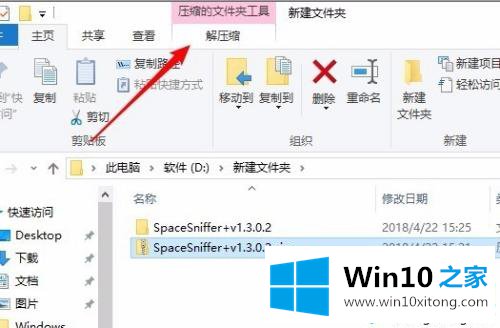
2.然后在打开的功能区点击“全部提取”图标。
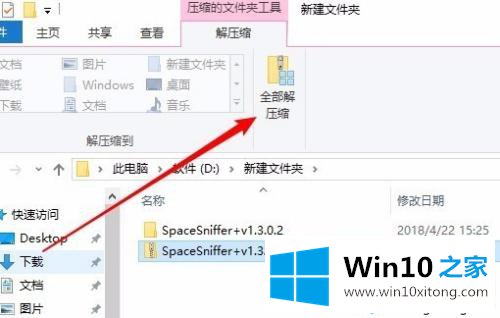
3.此时将弹出“提取压缩文件夹”窗口。
4.此外,我们可以右键单击要解压缩的文件,然后在弹出菜单中选择菜单项“全部解压缩”。
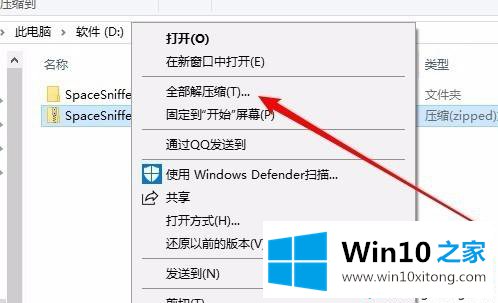
掌握以上方法,即使Win10没有安装解压软件,也能成功解压zip文件。很简单吗?需要就试试!
Win10没有安装解压软件如何解压zip文件的详细处理步骤就是上面所说的全部内容,我们很高兴能够在这里给大家分享电脑知识,谢谢各位。